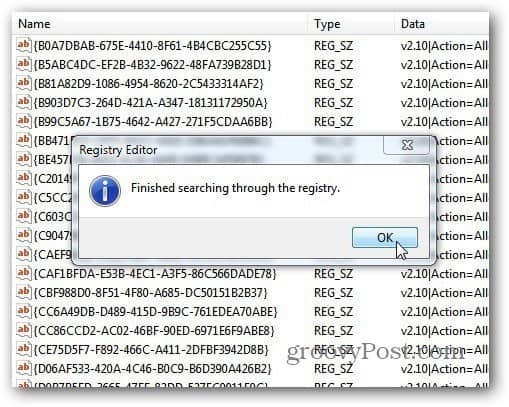Wie deinstalliere ich Software unter Windows vollständig?
Software Microsoft Windows Vindovs 7 / / March 17, 2020
Zuletzt aktualisiert am

Eine Frage, die ich häufig von Windows-Benutzern bekomme, ist, wie alle Spuren eines Programms oder einer App vollständig deinstalliert werden können. Diese Anleitung zeigt Ihnen die Schritte, um alles loszuwerden, ohne Ihr Laufwerk zu löschen.
Wenn Sie ein Programm von Windows über das Hinzufügen oder Entfernen von Programmen oder mit dem Deinstallationsprogramm des Programms deinstallieren, bleiben viele Überreste zurück. Zurückgelassen werden Ordner, temporäre Dateien, Symbole, Registrierungseinträge und mehr. Wenn Sie alle Spuren eines Programms vollständig deinstallieren möchten, folgen Sie einfach dieser Anleitung, mit der ich alles entferne.
Beachten Sie, dass diese Methode nicht für alle geeignet ist, insbesondere für den späteren Teil, in dem Einträge aus der Registrierung manuell bereinigt werden.
In diesem Beispiel deinstalliere ich Mathon Webbrowser - Nicht, weil es kein guter Browser ist, sondern weil ich für diesen Artikel eine Anwendung den Deinstallationsgöttern opfern muss.
Revo Deinstallationsprogramm
Zuerst benutze ich Revo Uninstaller Pro ($39.00). Es gibt auch eine kostenlose Version, die Sie herunterladen können Ninite Das beinhaltet weniger Optionen, macht aber trotzdem gute Arbeit, um zusätzliche Einträge loszuwerden.
Starten Sie Revo Uninstaller und Sie sehen eine Liste der Programme, die Sie auf Ihrem System installiert haben. Außerdem werden Programme aufgelistet, die unter Windows nicht unter Programme hinzufügen / entfernen aufgeführt sind. Klicken Sie mit der rechten Maustaste auf das Programm, das Sie entfernen möchten, und klicken Sie auf Deinstallieren.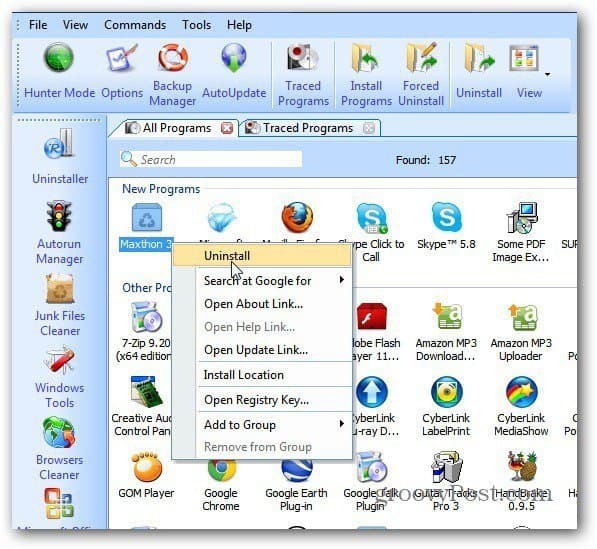
Anschließend erstellt Revo Uninstaller Pro einen Systemwiederherstellungspunkt und eine vollständige Registrierungssicherung. Dies geschieht automatisch jedes Mal, wenn Sie ein Programm deinstallieren. Dies ist äußerst praktisch, da Sie Ihr System und Ihre Registrierung problemlos wiederherstellen können, wenn bei der Deinstallation ein Fehler auftritt.
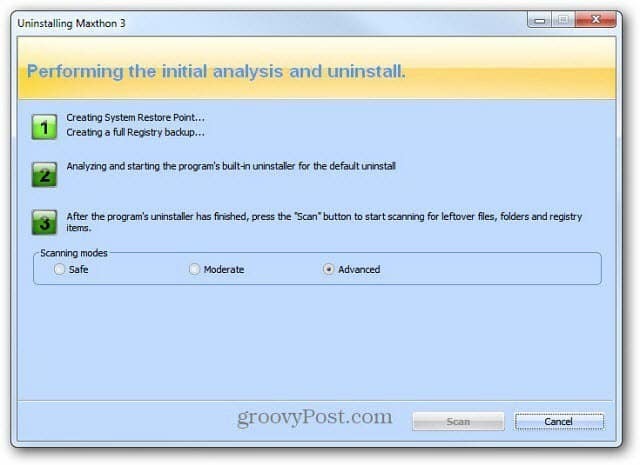
Nach dem sicheren Sichern Ihres Systems und Ihrer Registrierung wird das native Deinstallationsprogramm für das Programm, das Sie deinstallieren, gestartet. Folgen Sie einfach dem Deinstallationsassistenten.
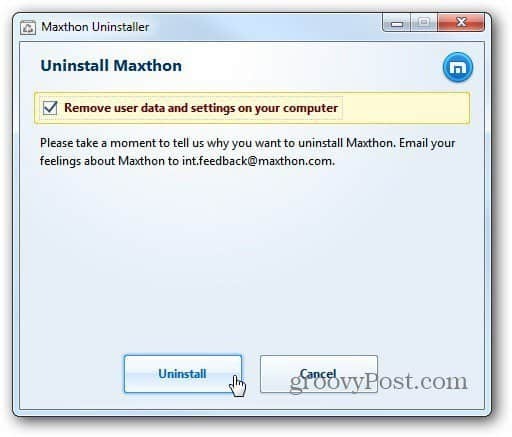
Nachdem Sie den Deinstallationsassistenten abgeschlossen haben, kehren Sie zu Revo zurück und wählen Sie Erweitert für den Scanmodus. Klicken Sie auf Scannen.
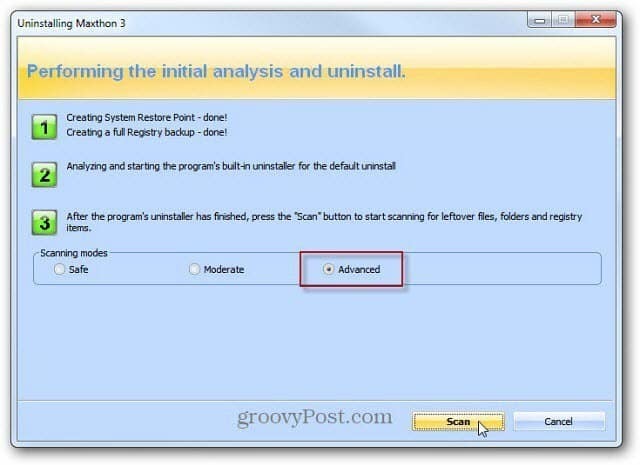
Revo durchsucht Ihr System nach übrig gebliebenen Dateien und Registrierungseinstellungen. Sie werden überrascht sein, wie viele Einträge native App-Installer hinterlassen.
Gehen Sie die Liste durch und überprüfen Sie nur die gefundenen Einträge, die als blau markiert sind. Die anderen Ordner sind Systemordner, die Ihr System benötigt. Aus diesem Grund ist es so schön, dass Revo einen Wiederherstellungspunkt und eine Registrierungssicherung erstellt. Nachdem Sie alle Reste ausgewählt haben, klicken Sie auf Löschen.
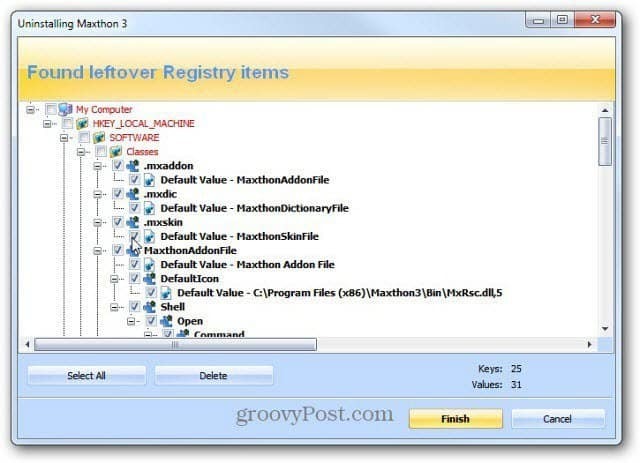
In einer Bestätigungsnachricht werden Sie gefragt, ob Sie sicher sind. Klicken Sie auf Ja.
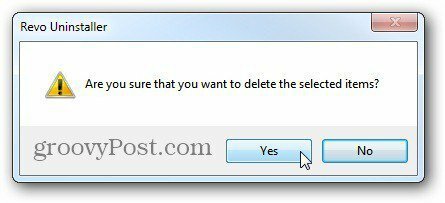
Wenn noch andere Dateien oder Ordner übrig sind, klicken Sie auf "Weiter" und löschen Sie diese. Wie in diesem Fall, in dem ich XBMC deinstalliert habe.
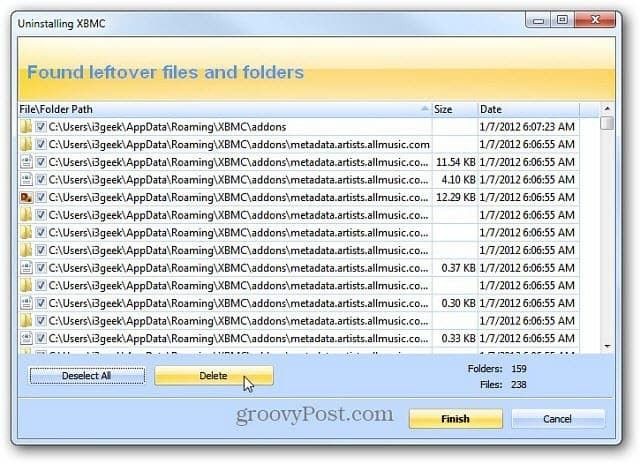
Alles von Voidtools
Als nächstes verwende ich ein anderes meiner Lieblingsdienstprogramme - Alles von Voidtools. Geben Sie den Namen des gerade gelöschten Programms ein und entfernen Sie alle gefundenen Einträge. Ein weiterer Tipp ist die Suche nach dem Namen des Softwareunternehmens, das das Programm erstellt hat.
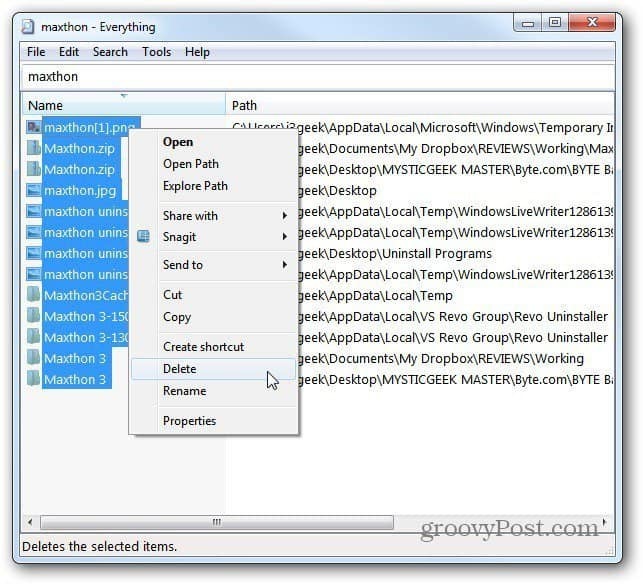
Manuelles Bereinigen der Registrierung
Danach durchsuche ich als letztes die Registrierung und lösche alle Einträge des Programms, um sicherzustellen, dass alle Spuren des Programms entfernt werden.
Klicken Sie auf Start und Art:regedit im Suchfeld. Drücke Enter.
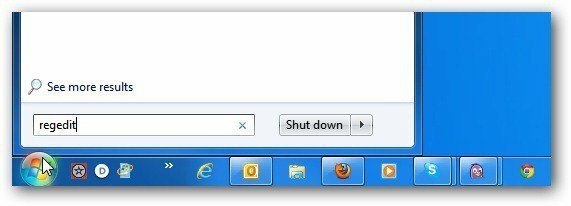
Der Registrierungseditor wird angezeigt. Schlagen F3 auf Ihrer Tastatur, um das Suchfeld aufzurufen. Geben Sie den Namen des Programms ein und klicken Sie auf Weiter suchen.
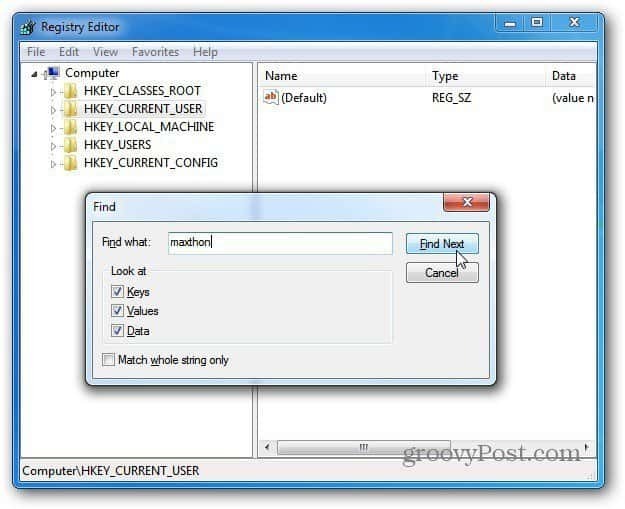
Wenn ein Eintrag gefunden wurde, klicken Sie auf Löschen. Drücken Sie dann F3, um den nächsten zu finden und fortzufahren.
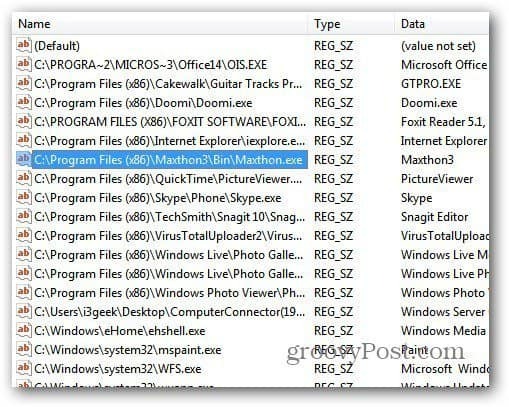
Löschen Sie weiterhin Einträge, bis die vollständige Registrierung durchsucht wurde. Ich ziehe es vor, die Registrierung selbst zu bereinigen, anstatt ein Registry Cleaner-Programm zu verwenden. Häufig kann ein Registry Cleaner-Dienstprogramm wichtige Einträge löschen, die für die Funktion eines Programms erforderlich sind.
Seien Sie vorsichtig, während Sie sich in der Registrierung befinden und Einträge löschen. Ich empfehle dies überhaupt nicht für Anfänger. Wenn Sie jedoch ein Power-User sind und Windows sehr gut kennen, ist dies eine effektive Methode.